Insieme con formati immagine o video , un altro tipo di file che non smette di crescere in termini di utilizzo è il PDF. Questi file per ufficio possono essere utilizzati in tutti i tipi di ambienti, sia professionali che domestici, quindi devi sapere come gestirli.
All'inizio possono essere considerati come file di testo paragonabili a Word DOCX, ma hanno differenze significative. Tra questi, in un primo momento possiamo sottolineare che la loro edizione e modifica non è così semplice. Proprio per questo che in molte occasioni li troviamo quando lavoriamo con documenti ufficiali, per esempio. Inoltre, molte aziende utilizzano questi tipi di file per condividere fatture e preventivi che non devono essere modificati.

Tieni presente che il Formato PDF è stato originariamente creato dal gigante del software Adobe. Ma in questo momento puoi usarlo liberamente e apertamente a qualsiasi azienda o utente. Proprio e proprio per il suo uso diffuso, molti sviluppatori di software hanno focalizzato i propri progetti o parte di essi sull'utilizzo di questi elementi. Un chiaro esempio di tutto ciò si trova nei browser Internet. Ed è che al momento la maggior parte di questi programmi che troviamo in quasi tutti i dispositivi, sono in grado di aprire direttamente un PDF.
Se ci concentriamo sul browser Internet più utilizzato al mondo come Google Chrome , questa è una funzione che è stata integrata per molto tempo. In questo modo, ogni volta che ci imbattiamo in un file con queste caratteristiche in rete in Chrome, il programma lo apre automaticamente.
Disabilita il visualizzatore di file PDF in Chrome
Tuttavia, questa funzione non sarà sempre la più interessante da svolgere in questi tipi di applicazioni. Ti diciamo tutto questo perché in molte situazioni dovremo scaricare e salvare quei file, invece di visualizzandoli nel browser . Pertanto, in queste stesse righe ti mostreremo il modo per raggiungere ciò che ti stiamo dicendo. Nello specifico, intendiamo dire che questi PDF non si aprono più da soli nel potente browser di Google, ma che ci danno automaticamente la possibilità di salvarli nella posizione del disco desiderata.
Per questo dovremo apportare alcune modifiche al configurazione del programma stesso , come ora vedremo. Per ottenere ciò, la prima cosa che facciamo è aprire il browser in modo convenzionale e accedere al suo menu di configurazione. Lo otteniamo attraverso il pulsante che è rappresentato da tre punti verticali situati nell'angolo in alto a destra. Una volta nella finestra di configurazione, andiamo su Privacy e sezione sicurezza .
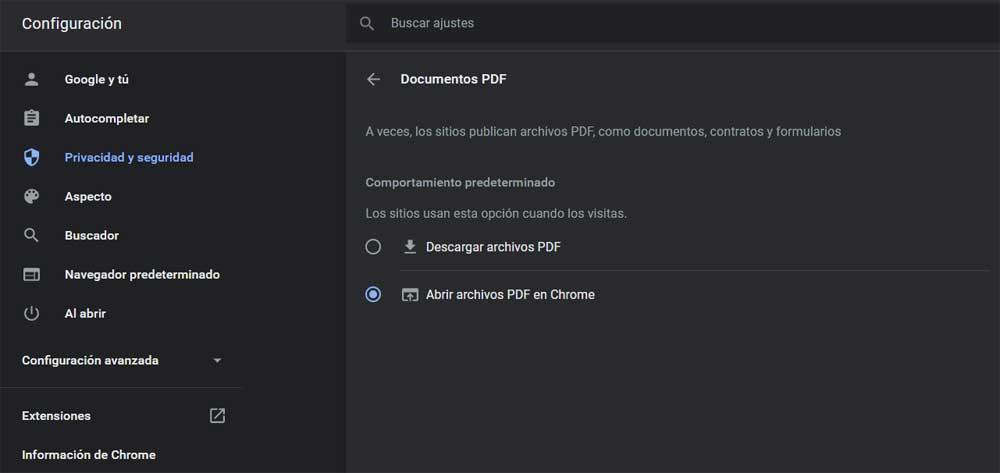
Successivamente, dobbiamo fare clic sulla sezione che dice Impostazioni sito nel pannello di destra. Verrà ora visualizzata una serie di opzioni relative alla sicurezza, alla privacy e all'utilizzo dell'applicazione. Pertanto, ciò che dobbiamo cercare in questo caso è la voce denominata Documenti PDF. Ora non ci resta che deselezionare i file PDF aperti in Chrome e selezionare il Scarica i file PDF opzione. Quindi, con questo semplice trucco, siamo riusciti a impedire al browser di aprire automaticamente questi formati di file.